- Հեղինակ Jason Gerald [email protected].
- Public 2023-12-16 11:18.
- Վերջին փոփոխված 2025-01-23 12:20.
MP4- ը վիդեո ձևաչափերից է, որը համատեղելի է սարքերի մեծ մասի հետ: Իմանալով, թե ինչպես փոխակերպել տեսանյութերը MP4- ի, կարող եք հեշտացնել գործերը, քանի որ տեսանյութերը կարող են նվագարկվել ցանկացած սարքի վրա: Կան մի քանի եղանակներ, որոնք կարող եք անել ՝ տեսանյութի ձևաչափը MP4 փոխարկելու համար, և բոլորը անվճար են:
Քայլ
Մեթոդ 1 -ը 4 -ից ՝ YouTube տեսանյութերը փոխակերպեք MP4- ի
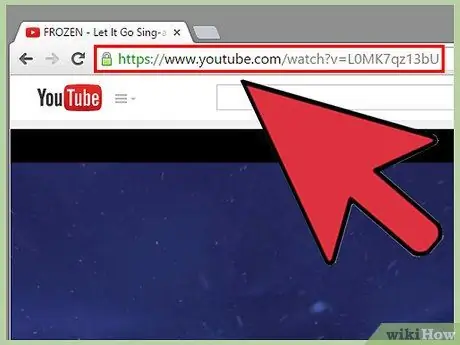
Քայլ 1. Պատճենեք տեսանյութի URL- ը:
Գնացեք YouTube- ի տեսանյութերի էջ: Պատճենեք տեսանյութի ամբողջական հասցեն հասցեի տողից:
Այս մեթոդը կարող եք օգտագործել այլ անվճար վիդեո կայքերի համար: Այս մեթոդը չի գործում վիդեո ծառայությունների համար, ինչպիսիք են Netflix- ը կամ Hulu- ն:
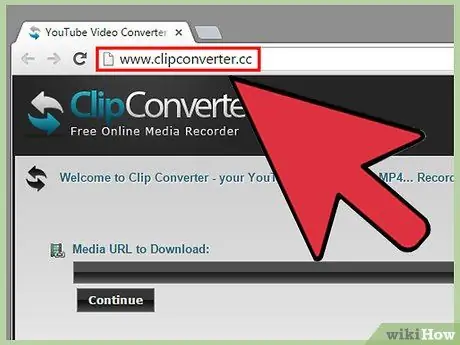
Քայլ 2. Այցելեք YouTube տեսանյութերի ներբեռնման կայք:
Կան տարբեր կայքեր, որոնք կարող են ներբեռնել YouTube- ի տեսանյութերը: YouTube- ի տեսանյութերի ներբեռնման հանրաճանաչ կայքերից են keepvid.com, savefrom.net և clipconverter.cc:
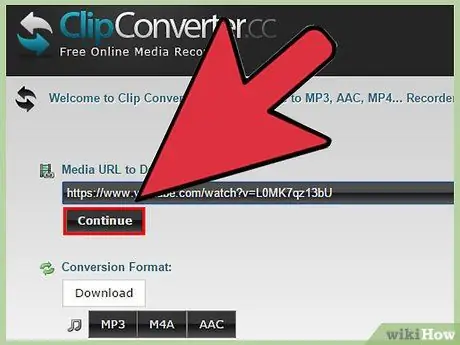
Քայլ 3. Տեղադրեք տեսանյութի հասցեն URL դաշտում:
Կտտացրեք «Շարունակել» կամ «Ներբեռնել» կոճակին:
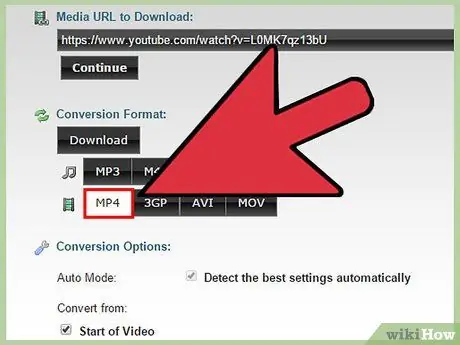
Քայլ 4. Ընտրեք «MP4» ՝ որպես տեսանյութի ձևաչափ:
Կան տարբեր տարբերակներ:
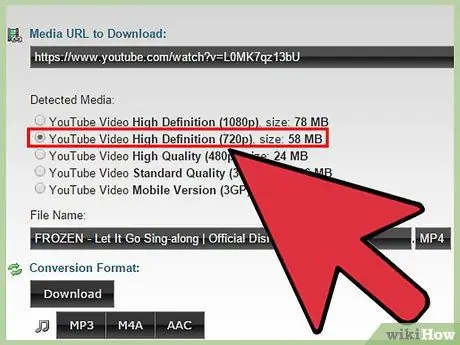
Քայլ 5. Ընտրեք ձեր ուզած որակը:
Ընտրեք տեսանյութի որակը, որը ցանկանում եք ներբեռնել: 720p և 1080p- ը ընտրության ամենաբարձր որակն են: 1080p տեսանյութի համար դուք պետք է առանձին ներբեռնեք աուդիո և վիդեո ձայնագրությունները: 720p տեսաերիզներում աուդիո և վիդեո ձայնագրությունները համակցված են:
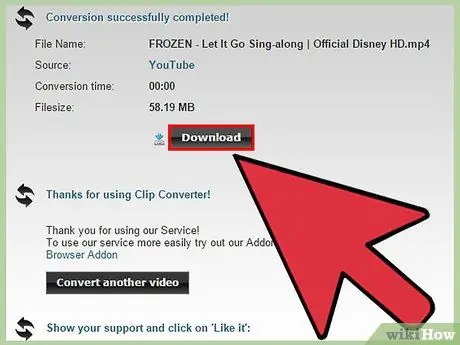
Քայլ 6. Սպասեք, մինչև տեսանյութի ներբեռնումն ավարտվի:
Տեսանյութի ներբեռնման տևողությունը կախված է տեսանյութի տևողությունից, տեսանյութի որակից և ինտերնետ կապի արագությունից:
Եթե դուք ներբեռնել եք տեսանյութի 720p կամ ավելի ցածր տարբերակը, գործընթացը ավարտված է այստեղ: Եթե ներբեռնել եք տեսանյութի 1080p տարբերակը, կարդացեք աուդիո և վիդեո ֆայլերը միավորելու ուղեցույցը:
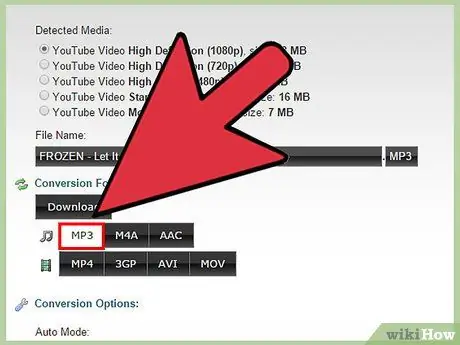
Քայլ 7. Ներբեռնեք աուդիո ֆայլը (միայն 1080p):
Դուք նաև պետք է ներբեռնեք MP3 ֆայլ ՝ 1080p տեսանյութի համար: Առանձին աուդիո ֆայլը կհամատեղվի վիդեո ֆայլի հետ:
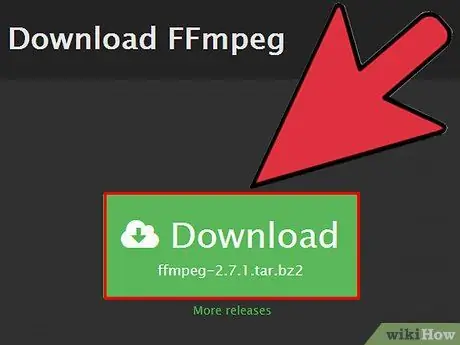
Քայլ 8. Ներբեռնեք և տեղադրեք ffmpeg (միայն 1080p):
ffmpeg- ը հրամանի տողի մշակման գործիք է, որը կարող է օգտագործվել 1080p որակի տեսանյութերի համար աուդիո և վիդեո ֆայլերի համատեղման համար: Հետևյալ քայլերը ձեզ կառաջնորդեն ffmpeg- ը Windows- ում տեղադրելու և երկու ֆայլերը միասին դնելու միջոցով: ffmpeg- ը կարող է մի փոքր շփոթեցուցիչ լինել, ուստի ավելի մանրամասն լինելու դեպքում նայեք նրա օգտագործողի ուղեցույցին:
- Ներբեռնեք ffmpeg ֆայլը https://ffmpeg.org/download.html- ից: ffmpeg- ը կարող է օգտագործվել բոլոր օպերացիոն համակարգերում:
- Փորձեք արդյունահանել ffmpeg ֆայլը ձեր C: սկավառակի ffmpeg պիտակավորված գրացուցակում:
- Կտտացրեք Win+Pause, այնուհետև կտտացրեք «Ընդլայնված համակարգի կարգավորումներ»: Կտտացրեք «Շրջակա միջավայրի փոփոխականներ» կոճակին:
- Գտեք «athանապարհ» փոփոխականը «Համակարգի փոփոխականներ» -ի ներսում: Ընտրեք փոփոխականը, այնուհետև կտտացրեք Խմբագրել…
- Ավելացնել; c: / ffmpeg / bin «Փոփոխական արժեք» տողի վերջում, այնուհետև կտտացրեք OK: Այս քայլը ավարտում է ffmpeg- ի տեղադրման գործընթացը Windows- ում:
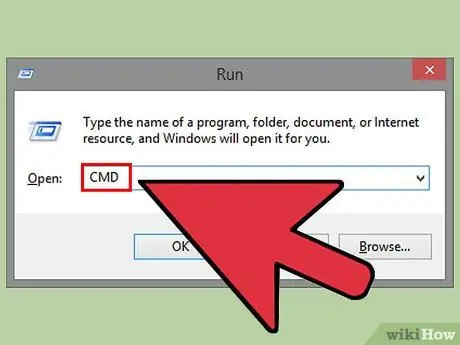
Քայլ 9. Սկսեք միացնել աուդիո և վիդեո ֆայլերը (միայն 1080p):
Երկու ֆայլերը միացնելու համար հարկավոր է օգտագործել Command Prompt- ը: Երկու ֆայլերը տեղադրեք Օգտվողի գրացուցակում:
- Սեղմեք Win+R, այնուհետև հրամանի տողը գործարկելու համար մուտքագրեք cmd: Հրամանի տողը կսկսվի Օգտագործողի գրացուցակում: Մուտքագրեք cd X: / path / to / files ՝ անհրաժեշտության դեպքում մեկ այլ գրացուցակ բացելու համար:
- Մուտքագրեք ffmpeg -i fileAudio.mp3 -i fileVideo.mp4 -acodec copy -vcodec copy outputFile.mp4, այնուհետև սեղմեք Enter: Վերանվանել ֆայլերը փաստացի աուդիո և վիդեո ֆայլերի անուններով: Անվանափոխեք ելքը, ինչպես ցանկանում եք: Այս կերպ երկու ֆայլերը կհամատեղվեն միևնույն գրացուցակում նոր տեսաֆայլի մեջ: Միավորման գործընթացը կարող է տևել մի քանի րոպե:
Մեթոդ 2 4 -ից. Տեսաֆայլերի փոխակերպում ձեռքի արգելակով
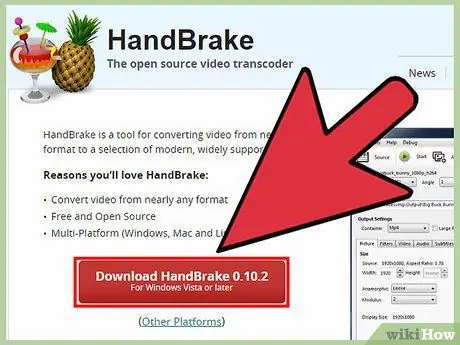
Քայլ 1. Ներբեռնեք և տեղադրեք Handbrake:
Handbrake- ը անվճար, բաց կոդով ծրագիր է, որը թույլ է տալիս փոխակերպել տեսանյութեր ցանկացած օպերացիոն համակարգում: Դուք կարող եք ներբեռնել Handbrake- ը handbrake.fr կայքից: Դուք կարող եք օգտագործել Handbrake ՝ գրեթե ցանկացած տեսանյութի ձևաչափ MP4 փոխարկելու համար:
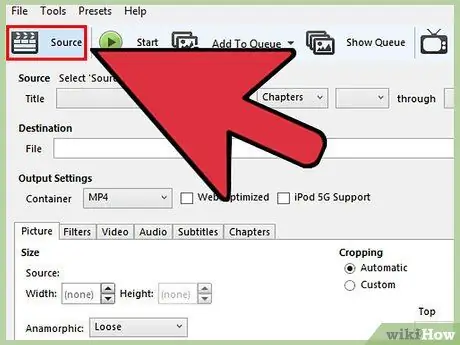
Քայլ 2. Օգտագործեք Handbrake ՝ տեսաֆայլը բացելու համար:
Գործարկեք Handbrake, այնուհետև կտտացրեք «Աղբյուր» կոճակին: Ընտրեք «Ֆայլ», այնուհետև գտեք ձեր նախընտրած տեսաֆայլը:

Քայլ 3. «Նախադրվածներ» վահանակից ընտրեք «Նորմալ»:
Կտտացրեք «Նախադրվածներ» ընտրացանկին, ապա ընտրեք «Presուցադրել կանխադրված վահանակը», եթե Նախադրվածների վահանակը չի երևում: «Նորմալ» կանխադրվածը աշխատում է բոլոր համակարգիչների վրա:
«Սարքեր» ցանկում կարող եք ընտրել որոշակի սարք:
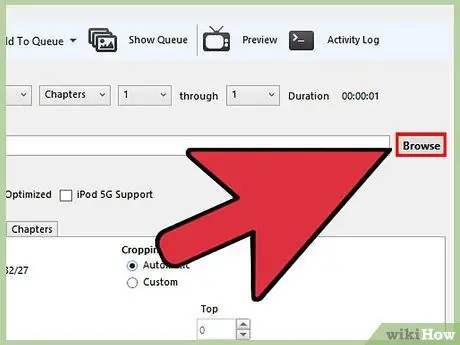
Քայլ 4. Կտտացրեք «Փնտրել» կոճակը ՝ փոխակերպման արդյունքում առաջացած ֆայլերը կառավարելու համար:
Սկսելուց առաջ ձեզ հարկավոր է անվանել և պահպանել այն ֆայլը, որը ցանկանում եք փոխարկել: Համոզվեք, որ ֆայլը պահում եք այնտեղ, որտեղ այն կարելի է գտնել:
Համոզվեք, որ «mp4» - ն ընտրված է «Պահել որպես տիպ» ընտրացանկում:
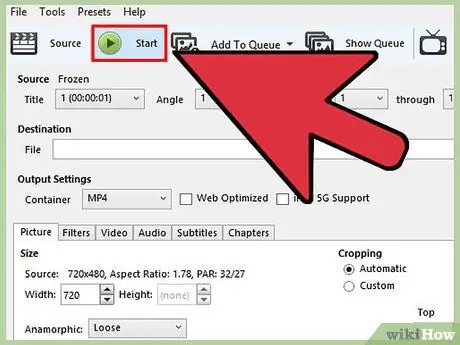
Քայլ 5. Կտտացրեք «Ավելացնել հերթում», այնուհետև կտտացրեք «Սկսել»:
Ձեռքի արգելակը կսկսի տեսանյութի ձևաչափը MP4- ի փոխակերպելու գործընթացը: Փոխակերպման գործընթացը կարող է ավարտվել րոպեներով կամ մինչև մեկ ժամից ավելի:
Մեթոդ 3 4 -ից. Տեսանյութերի փոխակերպում `օգտագործելով VLC նվագարկիչ
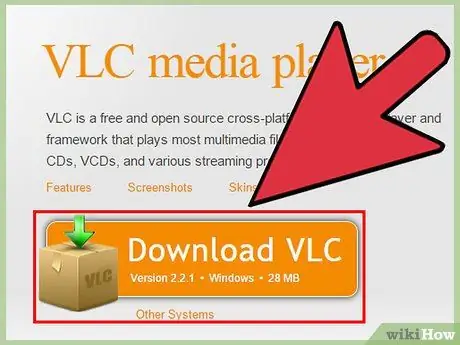
Քայլ 1. Ներբեռնեք և տեղադրեք VLC նվագարկիչը:
VLC Player- ը անվճար, բաց կոդով ծրագիր է, որը թույլ է տալիս նվագարկել ցանկացած ձևաչափի տեսանյութեր: VLC Player- ը կարող է նաև վիդեո ֆայլերի ձևաչափերը փոխարկել MP4- ի: VLC- ն կարող եք ներբեռնել videolan.org- ից: VLC Player- ը հասանելի է ցանկացած օպերացիոն համակարգի համար:
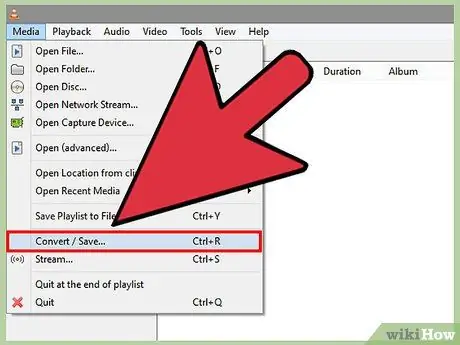
Քայլ 2. Կտտացրեք «Մեդիա» ընտրացանկին VLC նվագարկիչում, ապա ընտրեք «Փոխարկել / պահել»:
Փոխարկիչի գործիքը գործարկվելու է:
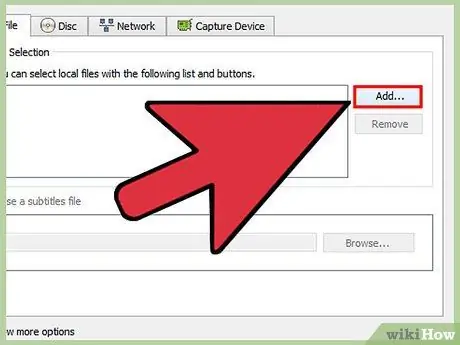
Քայլ 3. Սեղմեք կոճակը:
Ավելացնել… և ընտրեք այն տեսանյութը, որը ցանկանում եք մշակել փոխակերպման մեջ:
Դուք կարող եք բեռնել գրեթե ցանկացած տեսանյութի ձևաչափ: Կտտացրեք Փոխարկել / Պահել ֆայլը ընտրելուց հետո:
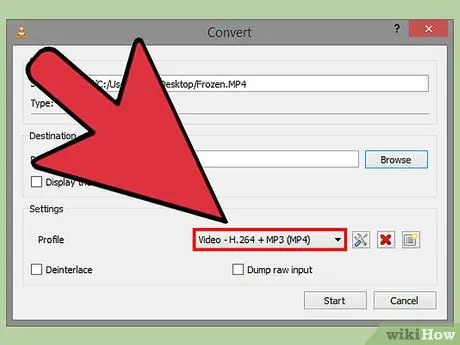
Քայլ 4. «Պրոֆիլ» ցանկից ընտրեք «Տեսանյութ - H.264 + MP3 (MP4)»:
Այս տարբերակը կասի VLC- ին ՝ ֆայլի ձևաչափը փոխակերպելու MP4- ի: Կարգավորումները կարգավորելու համար կարող եք սեղմել «Կարգավորումներ» կոճակը: Օգտվողների մեծամասնությունը լռելյայն թողնում են այս կարգավորումները:
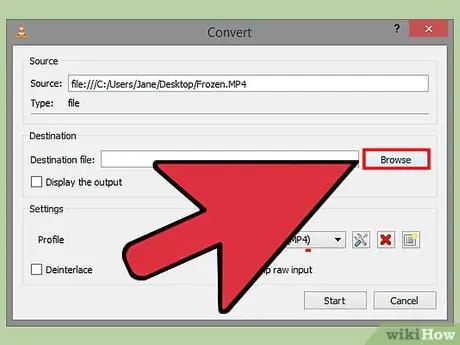
Քայլ 5. Սեղմեք կոճակը:
Թերթել… , ապա պահպանեք ստացված ֆայլը փոխակերպումից:
Ստացված ֆայլը դարձի վերջնական արդյունքն է: Համոզվեք, որ տալիս եք անուն, որը ձեզ ավելի հեշտ կդարձնի ֆայլը նույնականացնելը:
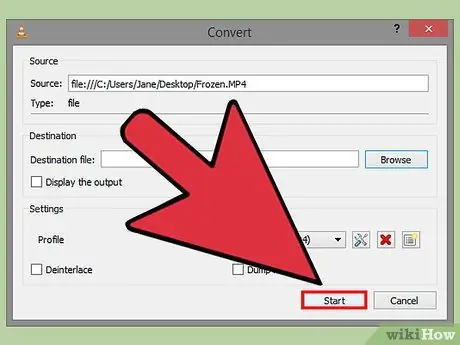
Քայլ 6. Սեղմեք կոճակը:
Սկսել , ապա սպասեք:
Փոխակերպման գործընթացի ավարտման տևողությունը նույնն է, ինչ օրիգինալ տեսանյութի երկարությունը: Դա պայմանավորված է նրանով, որ VLC- ն նվագում է բնօրինակ տեսանյութը և նորից ձայնագրում այն MP4 ձևաչափով:
Մեթոդ 4 -ից 4 -ը. Վեբ կայքի միջոցով փոխակերպեք տեսանյութը MP4- ի
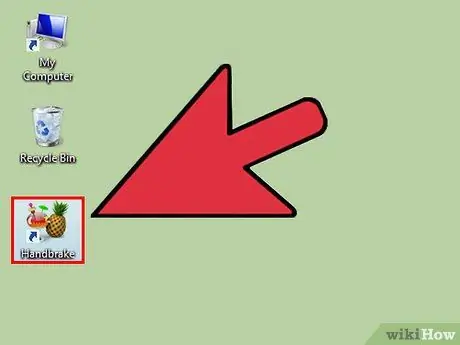
Քայլ 1. Հաշվի առեք կիրառվող սահմանափակումները:
Եթե տեսանյութերը փոխակերպում եք վեբ կայքի միջոցով, ապա առաջին հերթին պետք է վերբեռնեք տեսանյութը: Նույնիսկ եթե տեսահոլովակների փոխակերպման կայքը չունի չափի սահմանափակում (և շատերն ունեն), միայն վերբեռնման գործընթացը կարող է տևել մի քանի ժամ: Եթե ցանկանում եք փոխարկել երկար վիդեո ֆայլ, մտածեք Handbrake կամ VLC օգտագործման մասին:
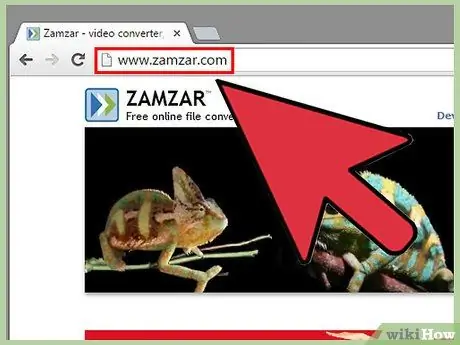
Քայլ 2. Այցելեք տեսանյութերի փոխակերպման կայք:
Ահա որոշ հանրաճանաչ կայքեր.
- video.online-convert.com
- files-conversion.com
- zamzar.com
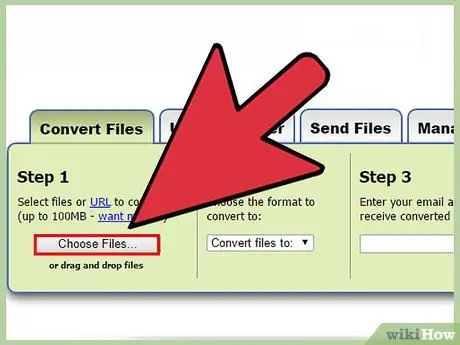
Քայլ 3. Վերբեռնեք ձեր վիդեո ֆայլը:
Կտտացրեք տրամադրված կոճակին ՝ համակարգչում պահված ֆայլը ընտրելու համար: Որոշ կայքեր կարող են թույլ տալ Ձեզ ընտրել ֆայլեր, որոնք պահվում են Dropbox- ում կամ Google Drive- ում:
Վերբեռնման գործընթացը կարող է տևել որոշ ժամանակ:
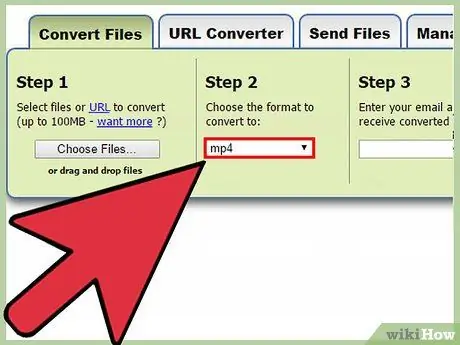
Քայլ 4. Ընտրեք փոխարկված ֆայլի ձևաչափը:
Տեսանյութերի փոխակերպման վեբ կայքերի մեծ մասը թույլ է տալիս օգտվողներին ընտրել մի քանի մատչելի տարբերակներից ձևաչափի տեսակը: Համոզվեք, որ ընտրել եք «MP4» ձևաչափը:
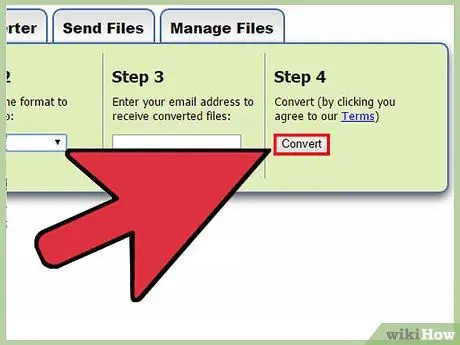
Քայլ 5. Սպասեք, մինչև տեսանյութը փոխակերպվի:
Տեսանյութը վերբեռնելուց հետո պետք է սպասեք, որ այն ավարտի փոխարկումը: Յուրաքանչյուր կայքում տեսանյութը փոխարկելու համար տևում է տարբեր: Տեսանյութի չափը կազդի փոխակերպման գործընթացի տևողության վրա: Փոխակերպման ներբեռնման հղումը կտրամադրվի ձեզ անմիջապես, կամ գուցե փոխակերպումն ավարտվելուց հետո հղումը կուղարկվի էլ.






